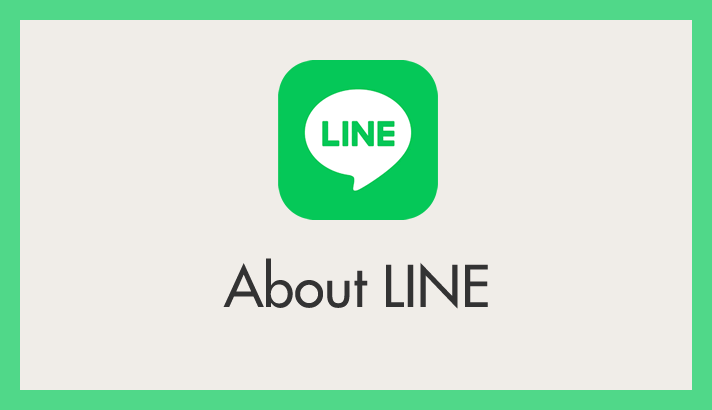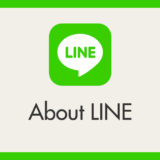LINE で自分がブロックしているアカウントを確認したいのに、どこからブロックリストにアクセスするかわからない。
または、ブロックしているアカウントのブロックを解除したいのに、そのブロックリストの場所がわからない。
最近の LINE は機能が増えてごちゃごちゃしていますから、目的の機能を探すのも大変ですよね・・・。
- 今回は「LINE 自分がブロックしている人を確認する手順とブロック解除の方法」を紹介します。
LINE ブロックリストの場所とブロック解除の手順
Android と iPhone 共通の手順です
- LINE アプリを起動します。
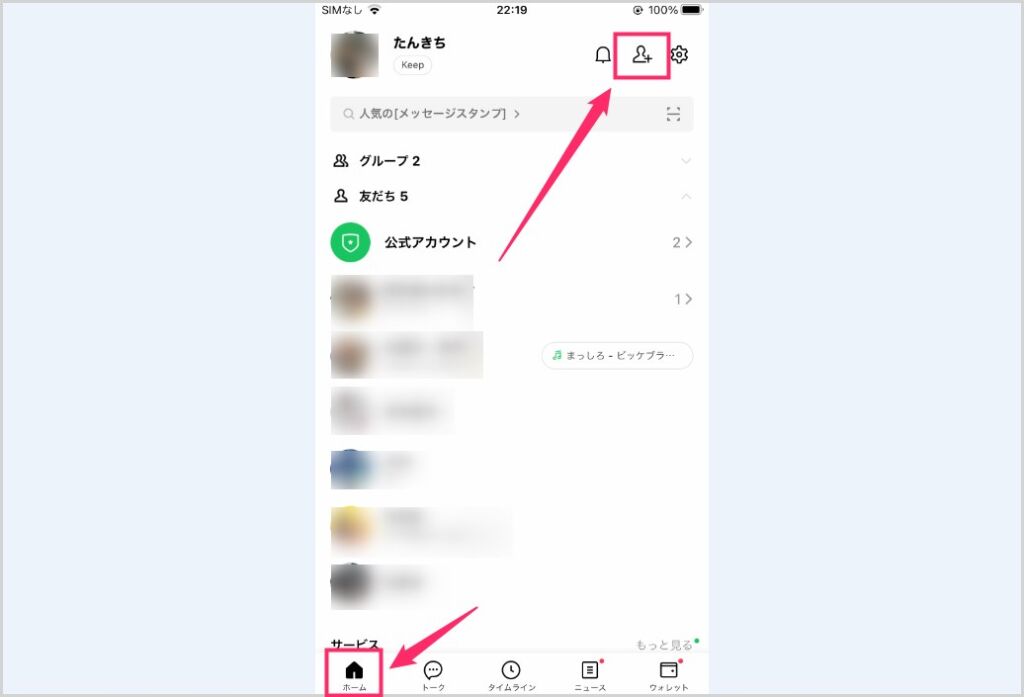
ホームアイコンを押して LINE ホーム画面を表示させます。右上にある人形のアイコン「友だち追加」をタップします。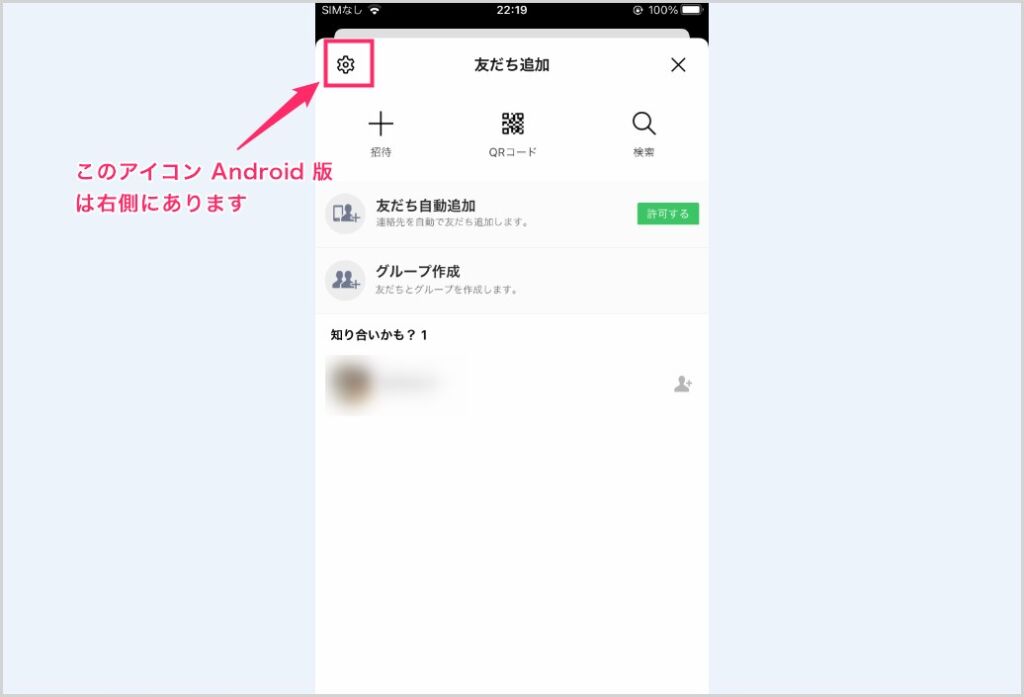
友だち追加ページが表示されたら、iPhone は左上、Android は右上にある「歯車アイコン」をタップします。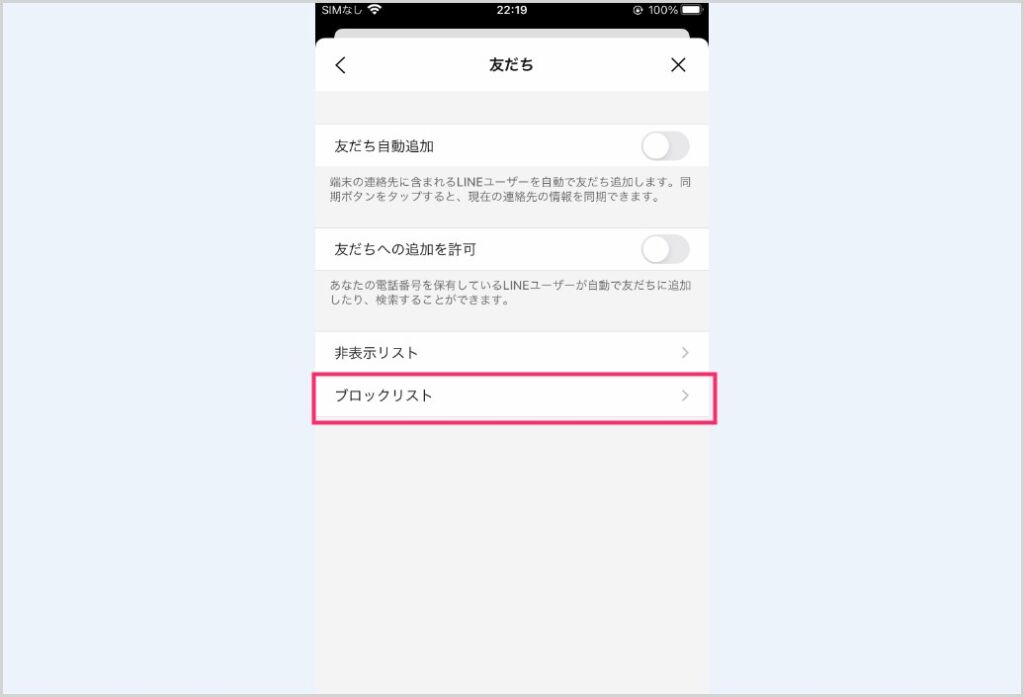
友だちページが表示されます。下の方に「ブロックリスト」があるのでタップします。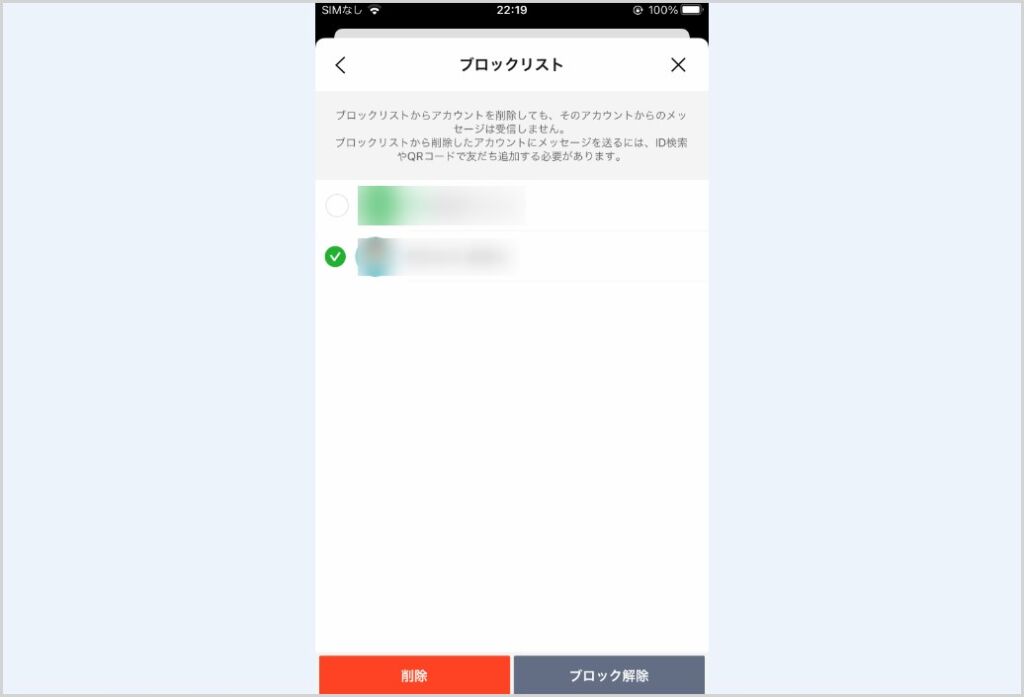
ここに自分がブロックしているアカウントの一覧が表示されます。ブロックを解除する場合は、ブロック解除したいアカウントにチェックを入れてから「ブロック解除」ボタンをタップすると、選択したアカウントのブロックが解除されます。
あとがき
LINE のブロックリストは、奥まった場所にあるので意外とどこにあるのかわからなかったりします。本記事の手順を覚えておけばサクッとブロックリストへアクセスできます。
というわけで、今回は「LINE 自分がブロックしている人を確認する手順とブロック解除の方法」を紹介いたしました。
こちらもいかがですか?